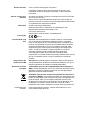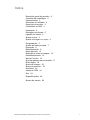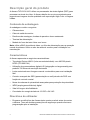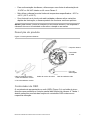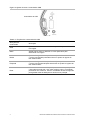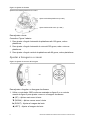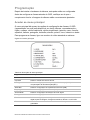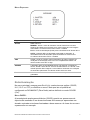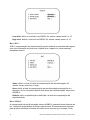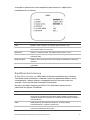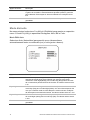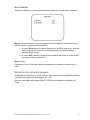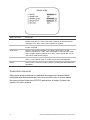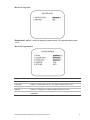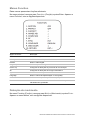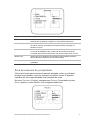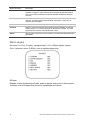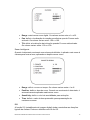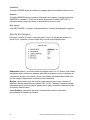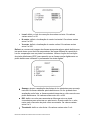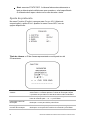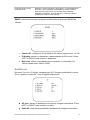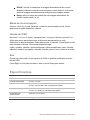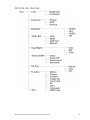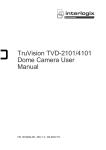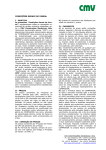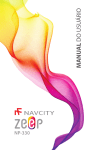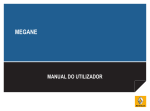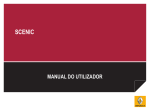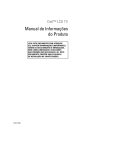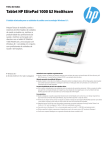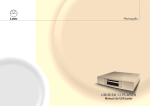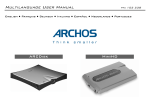Download Manual do Utilizador da Câmara Dome TruVision TVD
Transcript
Manual do Utilizador da Câmara Dome TruVision TVD-2101/4101 P/N 1072660A-PT • REV 1.0 • ISS 19MAR14 Direitos de autor Marcas comerciais e patentes Fabricante Certificação Conformidade com FCC © 2014 United Technologies Corporation. A Interlogix é parte da UTC Climate Controls & Security, uma unidade da United Technologies Corporation. Todos os direitos reservados. Os nomes e logótipos TruVision e Interlogix são marcas comerciais da UTC Fire & Security. Outros nomes comerciais utilizados neste documento podem ser marcas comerciais ou marcas comerciais registadas dos fabricantes ou vendedores dos respectivos produtos. United Technologies Corporation 2955 Red Hill Avenue, Costa Mesa, CA 92626-5923, USA Representante de fabrico autorizado na UE: UTC Fire & Security B.V. Kelvinstraat 7, 6003 DH Weert, The Netherlands N4131 Classe A: este equipamento foi testado e está em conformidade com os limites de um dispositivo digital da Classe A, segundo a Parte 15 das regras da FCC. Estes limites foram concebidos para fornecer uma protecção razoável contra interferências prejudiciais quando o equipamento funciona num ambiente comercial. Este equipamento gera, utiliza e pode emitir energia de frequência de rádio e, se não for instalado e utilizado segundo o manual de instruções, pode provocar interferências prejudiciais para comunicações de rádio. É provável que a operação deste equipamento numa área residencial provoque interferências nocivas, pelo que o utilizador terá de corrigir a interferência a expensas próprias. Cumprimento das normas da ACMA Atenção! Este produto pertence à Classe A. Este produto poderá causar interferência de rádio em ambientes domésticos, pelo que o utilizador poderá ter de adoptar as medidas adequadas. Directivas da União Europeia 12004/108/EC (directiva de compatibilidade electromagnética EMC): Através da presente, a UTC Fire & Security declara que este dispositivo cumpre os requisitos essenciais e outras disposições aplicáveis da Directiva 2004/108/EC. 2002/96/EC (directiva de resíduos de equipamentos eléctricos e electrónicos WEEE): Os produtos marcados com este símbolo não podem ser eliminados como resíduos municipais não separados na União Europeia. Para uma reciclagem adequada, devolva este produto ao seu fornecedor local ao adquirir um equipamento novo equivalente, ou elimine o equipamento em pontos de recolha designados. Para mais informações, consulte: www.recyclethis.info. Informações de contacto Para informações de contacto, consulte www.interlogix.com ou www.utcfssecurityproducts.eu. Índice Descrição geral do produto 2 Conteúdo da embalagem 2 Características 2 Directrizes do utilizador 2 Descrição do produto 3 Controlador do OSD 3 Instalação 5 Montagem da câmara 5 Ligação dos cabos 5 Ajustar a lente 5 Ajustar a focagem e o zoom 6 Programação 7 Aceder ao menu principal 7 Exposição 8 Retroiluminação 9 Modo dia/noite 12 Redução de ruído da imagem 13 Desembaciamento 14 Menus Function 16 Área de máscara de privacidade 17 Efeito digital 18 Ajuste da imagem 20 Ajuste do protocolo 22 Autofocus 23 Idioma de OSD 24 Sair 24 Especificações 24 Árvore de menus 25 Manual do Utilizador da Câmara Dome TruVision TVD-2101/4101 1 Descrição geral do produto A câmara TVD-2101/4101 utiliza um processador de sinais digitais (DSP) para processar os sinais de vídeo. A câmara dispõe de um microcontrolador para proporcionar imagens de alta qualidade com reprodução High Color e imagens nítidas. Conteúdo da embalagem A embalagem contém o seguinte: • Câmara dome • Cabo de saída de monitor • Parafusos de montagem, buchas de parede e chave sextavada • Terminal de alimentação • Modelo de furos de tecto feitos com broca Nota: utilize a BNC de saída de vídeo e a ficha de alimentação para a operação normal do sistema. Utilize o cabo de saída de monitor para a instalação e a manutenção. Características A câmara apresenta as seguintes características: • Tecnologia Exview HAD II (hole accumulated diode) com 480.000 pixels NTSC (570.000 PAL) • Utilização de processadores digitais LSI (integração em larga escala) para produzir 700 linhas de resolução horizontal • Lente motorizada com focagem manual e automática para uma instalação fácil • Controlo avançado de OSD (apresentação no ecrã) através de DVR com função de controlo coaxial • Áreas de máscara de privacidade avançadas para protecção da privacidade • WDR (ampla gama dinâmica) digital • Vida útil longa e alta fiabilidade • Comutador de energia isolado de 12 VDC e 24 VAC Directrizes do utilizador • 2 Programe as definições da câmara tanto quanto possível antes de montar a câmara. Tome as devidas precauções de segurança quando efectuar a programação após a instalação. Manual do Utilizador da Câmara Dome TruVision TVD-2101/4101 • Para a alimentação da câmara, utilize sempre uma fonte de alimentação de 12 VDC ou 24 VAC listada na UL como Classe 2. • Não utilize a câmara fora dos limites de temperatura especificados: -30°C a +65°C (-22°F a 122°F). • Se a fonte de luz do local onde está instalada a câmara sofrer variações rápidas de iluminação, a câmara poderá não funcionar conforme previsto. AVISO: para reduzir o risco de incêndio ou de choque eléctrico, não exponha a câmara à chuva ou à humidade e não retire a tampa ou as costas. Descrição do produto Figura 1: Descrição das câmaras Corpo da câmara Controlador do OSD Ficha de alimentação Cabo de saída de monitor: 1. BNC de saída de monitor 2. RCA de saída de monitor Saída de monitor de vídeo BNC de saída de vídeo Controlador do OSD O controlador de apresentação no ecrã (OSD) (Figura 2) é um botão de cinco direcções que possibilita o controlo manual das funções da câmara. A Tabela 1 abaixo apresenta uma lista das funções do controlador OSD e descreve a respectiva utilização. Manual do Utilizador da Câmara Dome TruVision TVD-2101/4101 3 Figura 2: Ajuste da lente e controlador OSD Controlador do OSD Tabela 1: Funções do controlador do OSD Direcções do controlador Descrição Cima Aplicar mais zoom ou deslocar o cursor para cima para seleccionar uma opção. Baixo Aplicar menos zoom ou deslocar o cursor para baixo para seleccionar uma opção. Direita Ajustar a focagem da lente para focar objectos afastados ou mover o cursor para a direita para seleccionar ou ajustar as opções do item seleccionado. Esquerda Ajustar a focagem da lente para focar objectos próximos ou mover o cursor para a esquerda para seleccionar ou ajustar as opções do item seleccionado. Enter Prima o centro do controlador para apresentar o menu principal. Se o item seleccionado tiver o seu menu próprio, prima o controlador para entrar num submenu. Prima o controlador durante 2 segundos para guardar todas as definições e sair do menu principal. 4 Manual do Utilizador da Câmara Dome TruVision TVD-2101/4101 Instalação Inspeccione o conteúdo da embalagem e certifique-se de que o dispositivo está em bom estado e que todos os elementos de instalação estão incluídos. Para instalar a câmara, precisa de preparar a superfície de montagem, montar a câmara, efectuar as ligações dos cabos, ajustar a lente e instalar a cobertura da dome com segurança. Nota: antes da instalação, certifique-se de que a superfície de montagem é suficientemente resistente para suportar três vezes o peso da câmara. Se a superfície de montagem não for suficientemente resistente, a câmara poderá cair e provocar danos graves. Montagem da câmara Utilize o modelo de furos de tecto feitos com broca para marcar os furos no tecto com uma caneta. Fixe a placa com parafusos de fixação ao tecto e, a seguir, fixe o corpo da câmara à placa. Para montar a câmara, fixe a câmara à superfície de montagem utilizando os parafusos de fixação adequados. Ligação dos cabos Para ligar os cabos: 1. Ligue um cabo coaxial do conector BNC da câmara a um dispositivo de gravação de vídeo ou a um monitor de CCTV. 2. Ligue uma fonte de alimentação de 12 VDC ou 24 VAC à entrada de alimentação da câmara. Cuidado: verifique a polaridade quando utilizar uma fonte de alimentação de 12 VDC. Ajustar a lente A câmara é montada numa plataforma rotativa pan-tilt-twist (giroscópio de 3 eixos) para facilitar o ajuste da orientação da câmara. Consulte a Figura 3 na página 6. Manual do Utilizador da Câmara Dome TruVision TVD-2101/4101 5 Figura 3: Ajuste da câmara Ajuste horizontal da plataforma (0 a 180°) Ajuste vertical da plataforma (0 a 90°) Ajuste horizontal do rotor (0 a 350°) Para ajustar a lente: Consulte a Figura 3 abaixo. 1. Para ajustar o ângulo horizontal da plataforma até 180 graus, rode a plataforma. 2. Para ajustar o ângulo horizontal do rotor até 350 graus, rode o rotor na plataforma. 3. Para ajustar o ângulo vertical da plataforma até 90 graus, rode a plataforma. Ajustar a focagem e o zoom Figura 4: Ajuste do zoom e da focagem ou Para ajustar o ângulo e a focagem da câmara: 1. Utilize o controlador OSD conforme mostrado na figura 2 ou o controlo coaxial da figura 3 para ajustar o zoom e a focagem da câmara. (UP) – Aplicar mais zoom à lente (DOWN) – Aplicar menos zoom à lente (RIGHT) - Ajustar a focagem da lente (LEFT) - Ajustar a focagem da lente 6 Manual do Utilizador da Câmara Dome TruVision TVD-2101/4101 Programação Depois de instalar o hardware da câmara, esta pode então ser configurada. Antes de configurar a câmara através do OSD, certifique-se de que o comprimento focal e a focagem da câmara estão correctamente ajustados. Aceder ao menu principal O menu principal dá acesso às opções de configuração da câmara. O OSD (apresentação no ecrã) está disponível em vários idiomas, nomeadamente o inglês, coreano, chinês tradicional, chinês simplificado, japonês, russo, francês, espanhol, italiano, português, holandês, alemão, polaco, turco, hebraico e árabe. Para programar a câmara, ligue um monitor de vídeo standard ao sistema. Figura 5: O menu principal Tabela 2: Descrição do menu principal Opção do menu Descrição Lens Definir a luminosidade da lente e a velocidade da íris. Exposure Definir o método de controlo da íris. Backlight Definir a configuração da compensação de destaque (HLC) e da compensação de retroiluminação (BLC). White Bal Definir a configuração do equilíbrio dos brancos (WB). Day&night Definir a configuração de dia/noite (D/N). Smart 3DNR Definir a configuração da redução de ruído digital. De-fog Definir a configuração do desembaciamento. Function Definir a configuração da detecção de movimento, privacidade, efeito digital, ajuste de imagem, focagem automática, idioma e cor do OSD. Exit Sair do menu e voltar ao modo em directo. As alterações efectuadas são guardadas. Manual do Utilizador da Câmara Dome TruVision TVD-2101/4101 7 Para aceder ao menu principal: 1. Prima o controlador OSD (Enter) ou o botão Enter de controlo coaxial para aceder ao menu principal e respectivos submenus. 2. Para se deslocar entre as opções do menu, empurre o controlador para cima, para baixo, para a esquerda ou para a direita, ou utilize o botão do controlo coaxial TELE, WIDE, NEAR e FAR 3. Prima o botão Enter do controlo coaxial do controlador OSD para seleccionar uma opção. 4. Quando estiver num submenu, seleccione Return (Voltar) para voltar para o menu anterior. 5. Para sair do menu principal, desloque o cursor para Exit (Sair) no fundo do ecrã e prima Enter. Todas as alterações são guardadas. Seleccionar a lente No menu principal, navegue para Lens (Lente) e seleccione o tipo de lente utilizada com a câmara. Seleccione DC para ajustar a definição da lente manualmente. Menu DC Lens: Brightness: seleccione o nível de brilho, entre 1 e 100. Iris Speed: seleccione a velocidade da íris, entre 1 e 5. Exposição No menu principal, navegue para Exposure (Exposição) e prima Enter. Aparece o menu Exposure. 8 Manual do Utilizador da Câmara Dome TruVision TVD-2101/4101 Menu Exposure: Opção do menu Descrição Shutter 1/50: Valor fixo. MANUAL: definir o valor de obturador manual. Seleccione um valor superior para observar movimento e um valor inferior para ver imagens mais nítidas. Os valores variam entre 1/50 e 1/100000. FLK: o modo de tremulação (flicker) evita a interferência de fontes de luz. AUTO: a câmara define a velocidade optimizada do obturador. A velocidade máxima do obturador pode ser definida no modo AUTO. Os valores variam entre FLK e 1/100000. AGC Ajustar o nível de controlo máximo automático do ganho utilizado em condições de iluminação fraca com a íris completamente aberta. Os valores variam entre OFF e High. SENSUP A definição refere-se à quantidade de luz que pode ser carregada no sensor, desde o dobro da luz “normal” até 256 vezes a luz “normal”. Este método permite obter imagens a cores claras e luminosas em condições de escuridão quase total. Os valores variam entre x2 e x256. Return Sair do menu e voltar ao modo em directo. As alterações efectuadas são guardadas. Retroiluminação No menu principal, navegue para Backlight e seleccione as opções (DWDR, HLC, BLC ou OFF) a modificar no menu. Note que isto só poderá ser configurado se DAY&NIGHT (Dia e Noite) estiver definido no modo COLOR (Cor). Menu DWDR: A tecnologia de ampla gama dinâmica (DWDR) permite ver pormenores de objectos em sombras ou em áreas luminosas de frames que apresentam um elevado contraste entre áreas iluminadas e áreas escuras. As luzes de um carro a passar são um exemplo. Manual do Utilizador da Câmara Dome TruVision TVD-2101/4101 9 Low level: definir o nível baixo de DWDR. Os valores variam entre 0 e 15. High level: definir o nível alto de DWDR. Os valores variam entre 0 e 15. Menu BLC: A BLC (compensação de retroiluminação) pode melhorar a qualidade da imagem com uma iluminação de fundo alta. Impede que o objecto no centro apareça demasiado escuro. Value: definir o nível do valor da compensação de retroiluminação. Os valores variam entre Low e High. Area: definir a área de compensação de retroiluminação pela posição e o tamanho. Se for necessário definir duas áreas de retroiluminação, seleccione DOUBLE. Default: repor na predefinição a definição e a área de compensação de retroiluminação. Menu HSBLC: A compensação de retroiluminação intensa (HSBLC) mascara fontes intensas de luz, conferindo mais detalhe às áreas mais escuras. É frequentemente utilizada para ajudar a identificar números de matrícula de veículos, por exemplo. Pode10 Manual do Utilizador da Câmara Dome TruVision TVD-2101/4101 se ajustar e seleccionar a área específica para observar o objecto alvo localizado sob luz intensa. Opção do menu Descrição Gain Ajustar o valor do ganho. Os valores variam entre 0 e 100. Mode Disponível apenas quando HSBLC está activado. Pode ser definido como NIGHT ONLY ou ALL DAY. Mask level Definir o nível da máscara. Os valores variam entre 0 e 100. Default Repor na predefinição a definição e a área de compensação de retroiluminação. Mask skip area Definir o valor como ON ou OFF para activar ou desactivar a área sem máscara. Return Sair do menu e voltar ao modo em directo. As alterações efectuadas são guardadas. Equilíbrio dos brancos O Equilíbrio dos brancos (WB) indica à câmara a aparência da cor branca. Com base nesta informação, a câmara continua a apresentar todas as cores correctamente, mesmo quando a temperatura da cor da cena muda, por exemplo, de luz do dia para iluminação fluorescente. No menu principal, navegue para White Bal (Equilíbrio dos brancos) e seleccione as opções a modificar: Opção do menu Descrição ATW ATW (controlo automático do equilíbrio dos brancos) será utilizado consoante as condições de iluminação seleccionadas. Assegura uma reprodução fiável da cor quando as condições de iluminação se alteram com frequência. AWB AWB (equilíbrio automático dos brancos). A câmara ajusta automaticamente o equilíbrio dos brancos. AWC-SET O equilíbrio dos brancos (WB) é automaticamente ajustado ao ambiente actual e fica bloqueado neste valor. Manual do Utilizador da Câmara Dome TruVision TVD-2101/4101 11 Opção do menu Descrição Manual Ajustar manualmente o equilíbrio dos brancos apenas por ganho de azul. O ganho de vermelho é automaticamente ajustado quando o ganho de azul é alterado. Esta função só deve ser utilizada em condições de luz fixa. Return Sair do menu e voltar ao modo em directo. As alterações efectuadas são guardadas. Modo dia/noite No menu principal, seleccione Day&Night (Dia/Noite) para aceder ao respectivo menu. O modo Day&Night apresenta três opções: Auto, BW e Color. Modo D&N Auto: Seleccione Auto (Automático) para permitir que a câmara alterne automaticamente entre os modos dia (cor) e noite (preto e branco). Opção do menu Descrição Delay Período de tempo, em segundos, antes da comutação Day↔Night. Uma resposta de retardo longo seria utilizada, por exemplo, para evitar comutar do modo Night (Noite) para o modo Day (Dia) quando as luzes de um automóvel passam à frente da câmara. Os valores variam entre 0 e 15. Day→Night Definir o nível limite do grau de escuridão desejável antes de comutar do modo Day (Dia) para o modo Night (Noite). Um valor inferior/superior faz com que a câmara mude do modo dia para o modo noite em condições de iluminação mais fraca/mais intensa. Os valores variam entre 16 e 176. Night→Day Definir o nível limite do grau de iluminação desejável antes de comutar do modo Night (Noite) para o modo Day (Dia). Os valores variam entre 0 e 160. Return Sair do menu e voltar ao modo em directo. As alterações efectuadas são guardadas. 12 Manual do Utilizador da Câmara Dome TruVision TVD-2101/4101 Modo D&N BW: Seleccione BW para colocar manualmente a câmara no modo preto e branco. Burst: activar/desactivar o componente de sincronização de cores do sinal de vídeo quando a câmara muda para B/W. • O modo ON mantém o mesmo sinal de cor em B/W para que o sinal de vídeo proporcione uma maior compatibilidade com determinados equipamentos de cor. • O modo OFF remove o sinal de sincronização de cores do vídeo B/W e aumenta as linhas totais de TV. Modo Color: Seleccione Color (Cor) para colocar manualmente a câmara no modo de cor (dia). Redução de ruído da imagem A redução de ruído Smart 3DNR reduz o ruído de fundo num ambiente de baixa luminância com sistema de filtragem 2D + 3D. No menu principal, seleccione SMART 3DNR para configurar a redução de ruído. Manual do Utilizador da Câmara Dome TruVision TVD-2101/4101 13 Opção do menu Descrição Value Definir o valor de 3DNR pretendido. Os valores variam entre 1 e 200. Quanto mais alto for o valor, maior será o tamanho dos pixels. Quanto mais baixo for o valor, menor será o tamanho dos pixels. Smart NR Trata-se da redução de ruído tridimensional. Activar ou desactivar a função Smart NR. Smart level Definir o nível de NR inteligente. Os valores variam entre 1 e 200. Quanto mais baixo for o valor, mais visível será o ruído mas mais nítida será a imagem. Quanto mais alto for o valor, menos visível será o ruído mas menos nítida será a imagem. Sensitivity Definir a sensibilidade de Smart NR para activação. Os valores variam entre 1 e 200. Quanto maior for o valor, maior será a sensibilidade. Return Sair do menu e voltar ao modo em directo. As alterações efectuadas são guardadas. Desembaciamento Esta função ajuda a melhorar a visibilidade da imagem da câmara durante condições atmosféricas adversas, tais como nevoeiro mais ou menos denso. No menu principal, seleccione DE-FOG para activar a função. Existem três opções: off, auto e manual. 14 Manual do Utilizador da Câmara Dome TruVision TVD-2101/4101 Modo De-fog auto: Detect level: definir o nível de detecção para activar. Os valores variam entre 1 e 5. Modo De-fog manual: Opção do menu Descrição Level Definir o nível de desembaciamento. Os valores variam entre 0 e 31. Color gain Definir o nível de ganho da cor. Os valores variam entre 0 e 10. Edge gain Definir o nível de ganho dos bordos. Os valores variam entre 0 e 10. Gamma Definir o nível gama. Os valores variam entre 0,05 e 1,00. Return Sair do menu e voltar ao modo em directo. As alterações efectuadas são guardadas. Manual do Utilizador da Câmara Dome TruVision TVD-2101/4101 15 Menus Function Estes menus apresentam funções adicionais. No menu principal, navegue para Function (Função) e prima Enter. Aparece o menu Function, com as opções disponíveis. Opção do menu Descrição Motion Definir a detecção de movimento. Privacy Definir a máscara de privacidade. D-effect Definir o efeito digital. Image adj Definir o ajuste de imagem. Comm adj Configurar as definições do protocolo de comunicação. AF Configurar as definições de focagem automática. Sync Definir a sincronização. Language Definir o idioma de apresentação no ecrã (OSD). Osd color Definir a cor de apresentação no ecrã (OSD). Return Sair do menu e voltar ao modo em directo. As alterações efectuadas são guardadas. Detecção de movimento No menu Function (Função), navegue para Motion (Movimento) e prima Enter. Aparece o menu Motion, com as opções disponíveis. 16 Manual do Utilizador da Câmara Dome TruVision TVD-2101/4101 Opção do menu Descrição Area Seleccionar a zona de detecção de movimento (AREA1, AREA2, AREA3) que se pretende configurar. A zona seleccionada pisca. Area display Activar ou desactivar a detecção de movimento na zona seleccionada. Se estiver activado, é também possível personalizar a posição e o tamanho da zona. Value Definir o nível de sensibilidade de accionamento do movimento. Quando o nível de sensibilidade é alto, a detecção de movimento pode ser accionada pelo mais leve movimento. Os valores variam entre 0 e 100. Motion view Seleccionar se os bloqueios de movimento são mostrados quando a câmara detecta movimento na zona seleccionada. Return Sair do menu e voltar ao modo em directo. As alterações efectuadas são guardadas. Área de máscara de privacidade Utilize esta função para mascarar áreas que pretende ocultar no ecrã para proteger a privacidade, como por exemplo um edifício vizinho. É possível mascarar até oito áreas utilizando uma variedade de cores. No menu Function (Função), navegue para Privacy (Privacidade) e prima Enter. Aparece o menu Motion, com as opções disponíveis. Manual do Utilizador da Câmara Dome TruVision TVD-2101/4101 17 Opção do menu Descrição Area Seleccionar a máscara de privacidade (AREA1 a AREA8) que se pretende configurar. Cada máscara de privacidade já está associada a uma cor pré-seleccionada que pode ser alterada utilizando a definição COLOR. Area display Activar ou desactivar a máscara de privacidade seleccionada. Se estiver activado, é também possível personalizar a posição e o tamanho da máscara de privacidade. Color Definir a cor da máscara de privacidade. Estão disponíveis 16 cores. Transpar Definir o nível de transparência da máscara de privacidade. Os valores variam entre 0 e 3. O nível 0 permite ver através da máscara. O nível 3 significa que a máscara cobre totalmente a área. Return Sair do menu e voltar ao modo em directo. As alterações efectuadas são guardadas. Efeito digital No menu Function (Função), navegue para D-effect (Efeito digital) e prima Enter. Aparece o menu D-Effect, com as opções disponíveis. D-Zoom Quando o zoom digital está activado, pode-se aplicar mais zoom à câmara para visualizar uma área específica durante a visualização em directo. 18 Manual do Utilizador da Câmara Dome TruVision TVD-2101/4101 • Range: mais/menos zoom digital. Os valores variam entre x1 e x32. • Pan: definir a localização da rotação panorâmica quando D-zoom está activado. Os valores variam entre -100 e +100. • Tilt: definir a localização da inclinação quando D-zoom está activado. Os valores variam entre -100 e +100. Zoom inteligente Quando é detectado movimento numa área pré-definida, é aplicado mais zoom à câmara para focar a área, aplicando-se depois menos zoom. • Range: definir o zoom no tempo. Os valores variam entre x1 e x5. • Position: definir a área de zoom. Quando um movimento é detectado, é automaticamente aplicado mais/menos zoom. • Sensitivity: definir o nível de sensibilidade para activação. • Time: definir o valor da hora pretendido para apresentação de mais/menos zoom. DIS A função DIS (estabilizador de imagem digital) ajuda a neutralizar as vibrações ligeiras da câmara. Pode ser definida como On ou Off. Manual do Utilizador da Câmara Dome TruVision TVD-2101/4101 19 Imobilizar A função FREEZE ajuda a imobilizar a imagem para uma análise mais precisa. Espelho A função MIRROR ajuda a mudar a orientação da imagem: reversão horizontal (MIRROR), inversão (V-FLIP) ou reversão horizontal invertida (ROTATE). A utilização deste modo não afecta a orientação do texto no ecrã. Neg. Image Com NEG IMAGE, a imagem é apresentada em formato de exposição negativa. Ajuste da imagem No menu Function (Função), navegue para Image Adj (Ajuste da imagem) e prima Enter. Aparece o menu Image Adj, com as opções disponíveis. Sharpness: definir o nível de nitidez da imagem entre 0 e 31. Definir uma nitidez demasiado alta conferirá um aspecto pixelado às imagens, como os gráficos de computador antigos. No entanto, definir uma nitidez demasiado baixa fará com que as imagens apresentem contornos pouco definidos. Monitor: seleccionar o tipo de monitor mais parecido com o tipo utilizado. O submenu Monitor apresenta as opções CRT e LCD. Também é possível ajustar manualmente os níveis de gama, ganho azul e ganho vermelho relativos ao tipo de monitor seleccionado. Lens Shading: esta opção deve ser activada para conferir uma maior luminosidade à imagem da câmara. 20 Manual do Utilizador da Câmara Dome TruVision TVD-2101/4101 • Level: definir o nível de correcção de sombra na lente. Os valores variam entre 0 e 60. • H-center: definir a localização do centro horizontal. Os valores variam entre 0 e 255. • V-center: definir a localização do centro vertical. Os valores variam entre 0 e 255. Defect: se o sensor de imagem da câmara apresentar alguns pixels defeituosos, isto pode dever-se ao facto de responderem de forma diferente à exposição à luz em comparação com os pixels circundantes. Utilize a função de correcção de pixels defeituosos (DPC) para permitir que a câmara corrija digitalmente os pixels defeituosos utilizando o processador de sinais digitais. • Sensup: ajustar a ampliação das fontes de luz existentes para que seja mais fácil a câmara detectar pixels defeituosos. Se for ajustada uma ampliação muito forte, a câmara poderá interpretar o ruído normal como pixels defeituosos. Os valores variam entre x4 e x128. • Diff: definir um valor para aumentar a diferença entre os pixels circundantes para encontrar um pixel morto. Quanto maior for o valor, maior será o tamanho do pixel morto encontrado. Os valores variam entre 0 e 3. • Threshold: definir o valor limiar. Os valores variam entre 0 e 4. Manual do Utilizador da Câmara Dome TruVision TVD-2101/4101 21 • Start: executar STATIC DPC. A câmara fecha automaticamente a lente e detecta pixels defeituosos que excedem o nível especificado. O utilizador deve tapar a lente com a mão durante o teste. Ajuste do protocolo No menu Function (Função), navegue para Comm ADJ (Ajuste de comunicação) e prima Enter. Aparece o menu Comm ADJ, com as opções disponíveis. Título da câmara: a ID de câmara apresentada no ecrã pode ter até 53 caracteres. Para introduzir um carácter: Desloque o cursor para o carácter pretendido e prima Enter para seleccioná-lo. O carácter aparece na linha de introdução. Repita o processo até que todos os caracteres tenham sido introduzidos. Para mover um carácter: Introduza a posição na linha de introdução, desloque o cursor na linha de comando para ← ou → e prima Enter. Para limpar a linha de introdução: Desloque o cursor para CLR e prima Enter. Para apagar um carácter na linha de introdução: Seleccione o carácter para que comece a piscar. A seguir, desloque o cursor para CLR na linha de comando e prima Enter. 22 Manual do Utilizador da Câmara Dome TruVision TVD-2101/4101 Para posicionar a ID da câmara no ecrã: Desloque o cursor para POS e prima Enter. O menu desaparece do ecrã e a ID da câmara é apresentada no monitor. Utilize o botão de menu para mover a ID de câmara até à posição desejada. Prima Enter. O menu reaparece. Seleccione Return (Voltar) para voltar ao menu anterior. RS485: esta função permite configurar as definições do protocolo RS485 da câmara. • Camera ID: configurar a ID da câmara. Os valores variam entre 1 e 255. • ID display: activar ou desactivar a apresentação da ID no ecrã. Prima LEFT ou RIGHT para activar ou desactivar. • Baud rate: definir a taxa baud entre a câmara e o controlador. Os valores variam entre 2400 e 57600. Autofocus No menu Function (Função), navegue para AF (Focagem automática) e prima Enter. Aparece o menu AF, com as opções disponíveis. • AF func: activar ou desactivar a função de focagem automática. Prima LEFT ou RIGHT para escolher um valor. • Semi-AF: restaurar a predefinição de fábrica da focagem automática. Manual do Utilizador da Câmara Dome TruVision TVD-2101/4101 23 • D/N AF: activar ou desactivar a focagem automática de dia e noite. Quando a câmara muda do modo dia para o modo noite ou vice-versa, ajusta a focagem automática para assegurar uma imagem exacta. • Delay: definir o tempo de retardo para a focagem automática. Os valores variam entre 5 e 10. Modo de sincronização Utilize o menu Sync para visualizar o modo de sincronização actual. Existe apenas uma opção disponível: Internal. Idioma de OSD No menu Function (Função), navegue para Language (Idioma) e prima Enter. Utilize este menu para seleccionar o idioma de apresentação no ecrã. Seleccione o idioma desejado. Estão disponíveis 16 idiomas. Prima Right ou Left para escolher o idioma. Os idiomas disponíveis são: Inglês, coreano, japonês, chinês tradicional, chinês simplificado, russo, francês, espanhol, italiano, português, holandês, alemão, polaco, turco, hebraico e árabe. Sair É possível voltar para o nível superior do OSD ou guardar a definição actual e sair do OSD. Prima Right ou Left para escolher o valor e prima Enter para validar. Especificações Modelo TVD-2101/TVD-4101 Tipo de lente Varifocal: 2,8 a 11 mm Fonte de alimentação 24 VAC / 12 VDC Corrente 12 VDC / 200 mA Máx: 330 mA (aquecedor ligado) 24 VAC / 220 mA Máx: 408 mA (aquecedor ligado) Consumo de energia 12 VDC / 2,4 W Máx: 3,96 W(aquecedor ligado) 24 VAC / 2,2 W Máx: 8,4 W (aquecedor ligado) Temperatura de funcionamento -30 a 65°C (14 a 122°F) Peso 1130 g (2,49 lbs) 24 Manual do Utilizador da Câmara Dome TruVision TVD-2101/4101 Árvore de menus Manual do Utilizador da Câmara Dome TruVision TVD-2101/4101 25 26 Manual do Utilizador da Câmara Dome TruVision TVD-2101/4101